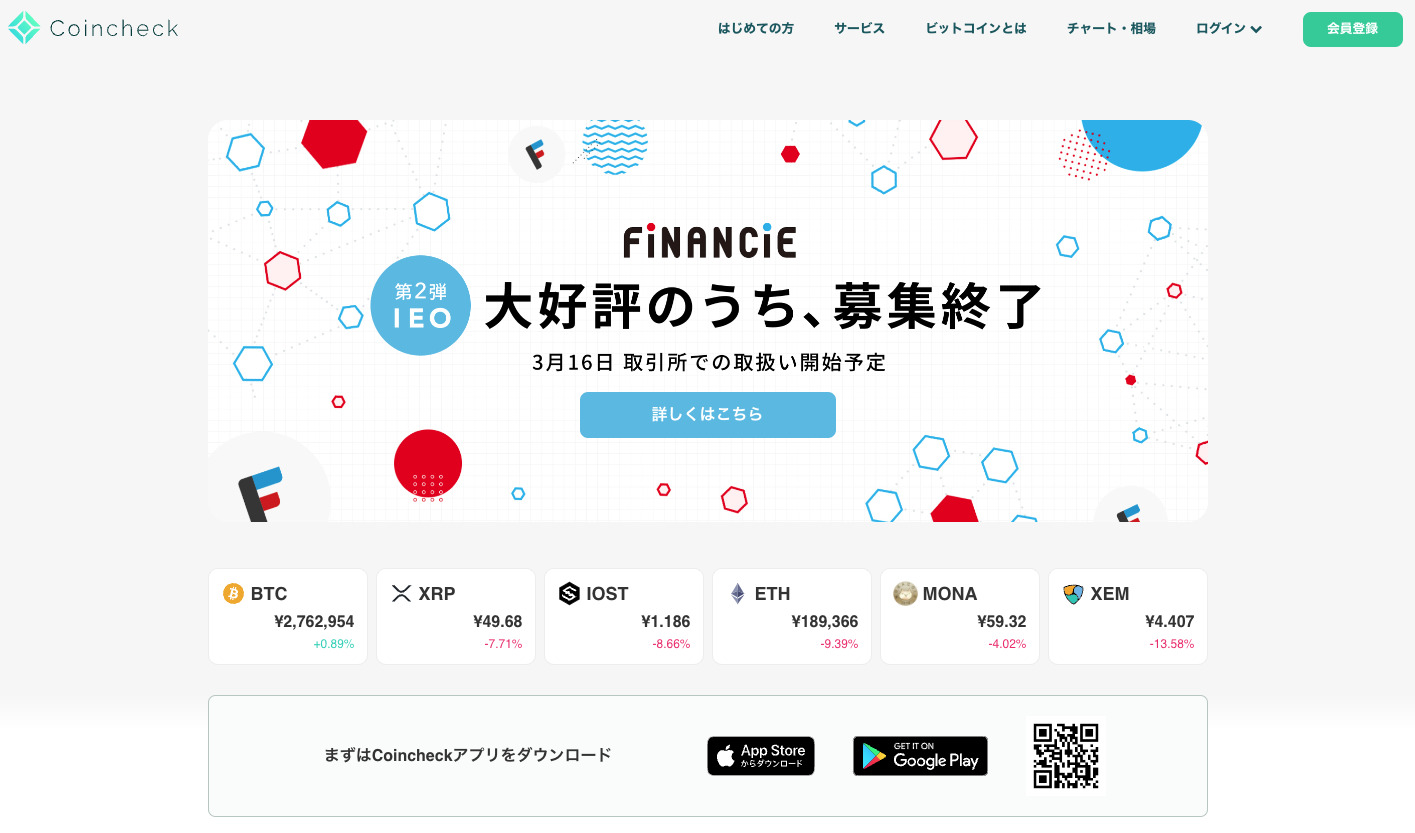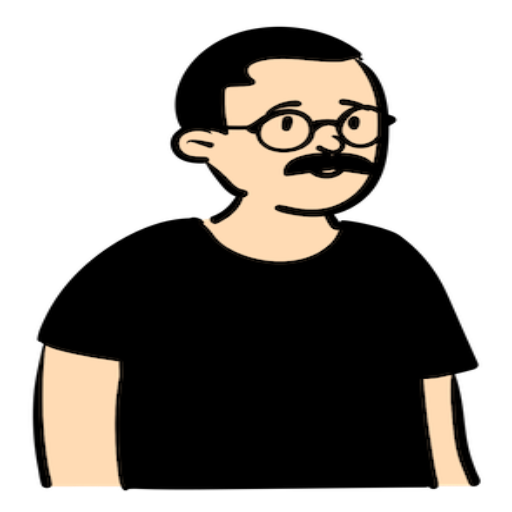コインチェックで口座開設する方法【簡単5ステップ】
コインチェックで口座開設する手順は、次の5ステップ。
- スマホから「コインチェック」にアクセスする
- メールアドレスとパスワードを決定する
- コインチェックアプリをインストールする
- 本人確認書類を提出する
- 2段階認証を設定する
上記の手順で、誰でも簡単に5分で口座開設することができます。本記事では、スマホでの開設方法を紹介していきます。
1.スマホから「コインチェック」にアクセスする
まずは、コインチェックの公式サイトにアクセスしましょう。
次のようなホーム画面になるので、右上の赤枠内のマークをクリックしてください。

次に、赤枠内の会員登録をクリックしてください。

2.メールアドレスとパスワードを決定する
続いて会員登録画面になるので、メールアドレス(好きなものでOK)、パスワード(好きなものでOK)を入力して、□にチェックして、会員登録をクリックしてください。
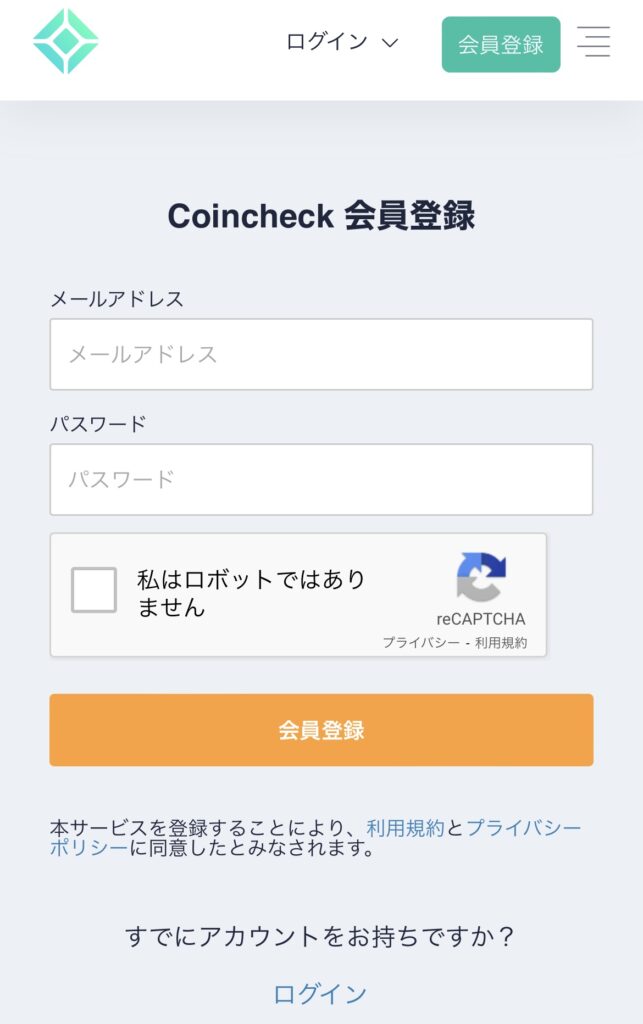
そうしますと、先ほど入力したメールアドレス宛にメールが届きますので、赤枠内のURLをクリックすればアカウント登録完了となります。
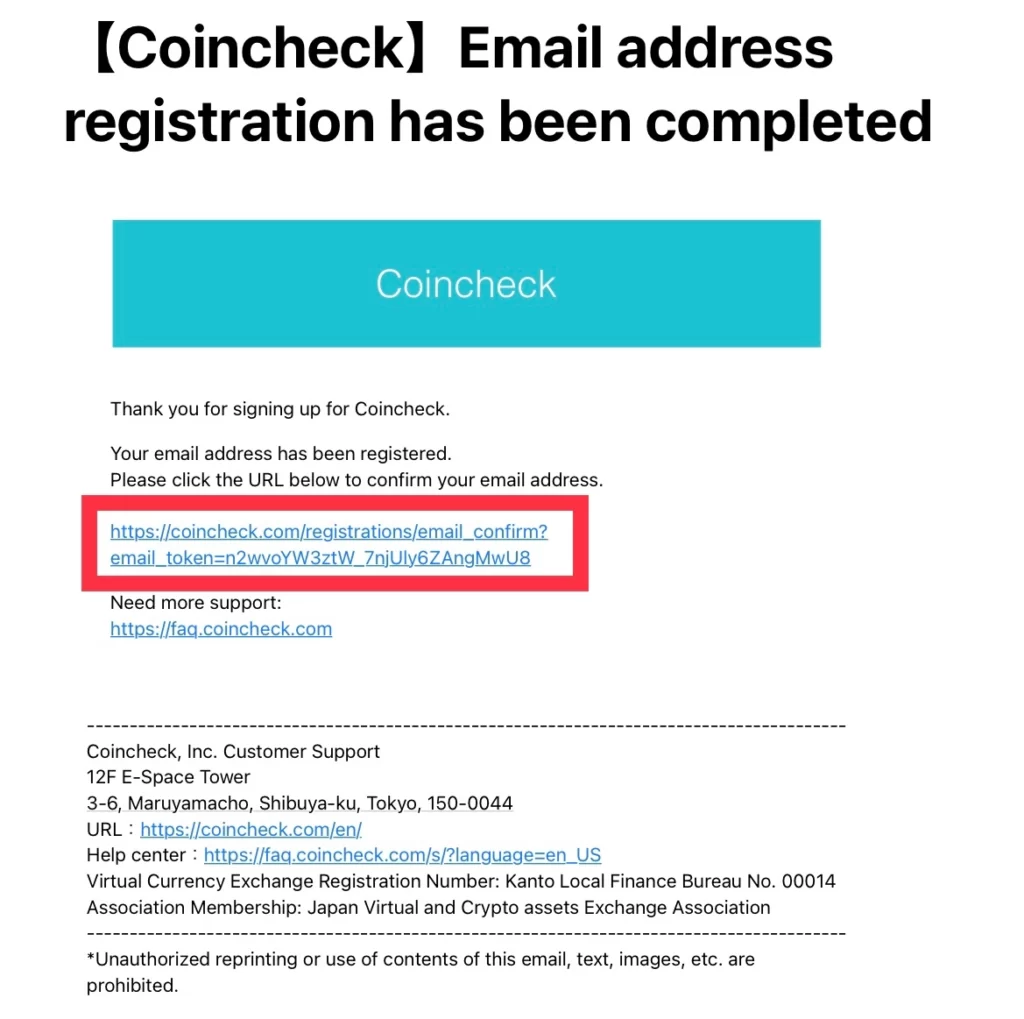
すると、次のような画面になるので、「OPEN」をクリックしましょう。

3.コインチェックアプリをインストールする
自動的にコインチェックのスマホアプリの画面になりますので、インストールを行います。

そして、画面下の「ログイン」をクリックしてください。
そして、登録したメールアドレスとパスワードを入力して、ログインしてください。

すると、次のような画面になるので、「メールアプリを起動する」をクリックしてください。
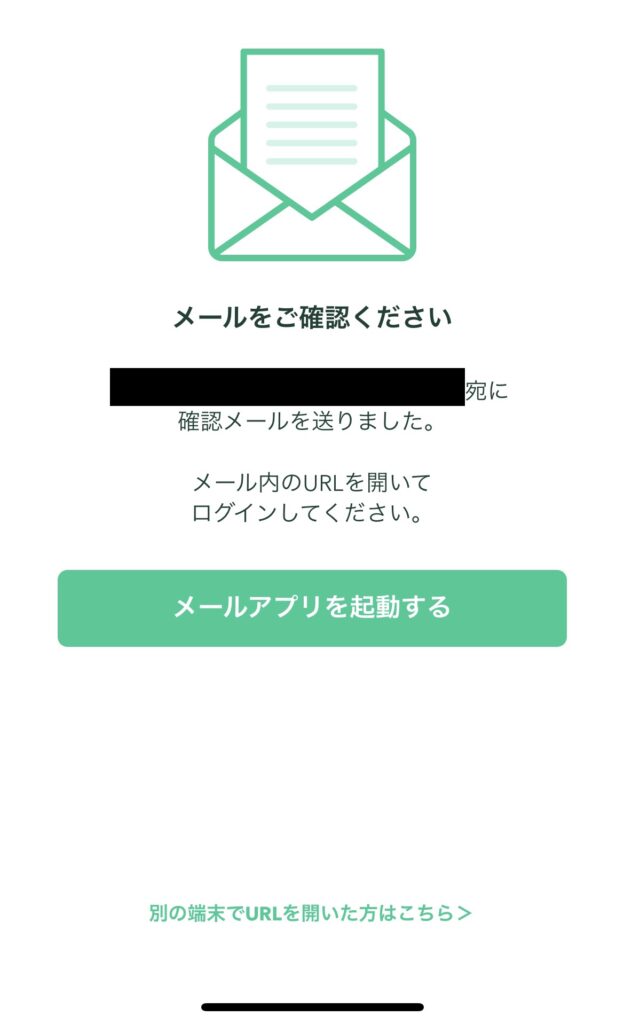
次のようなメールが届いているので、一番上の赤枠内のURLをクリックしてください。
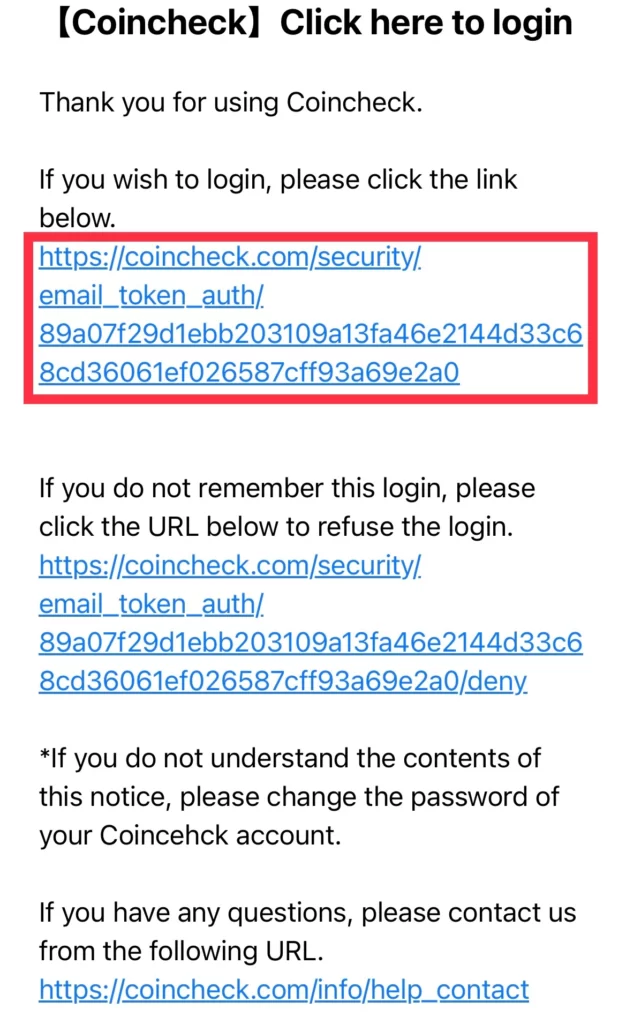
そうしますと、メール認証が完了しましたと表示が出るので、赤枠内の「アプリをひらく」をクリックしてください。

4.本人確認書類を提出する
次のような画面に自動的に移るので、各種重要事項を確認して、「同意する」をクリックしてください。

続いて、本人確認となりますので、手順に従って、「電話番号確認→基本情報入力→本人確認書類」と進めていきます。
「STEP1 電話番号確認」をクリックしてください。

電話番号認証となりますので、ご自身の電話番号を入力してください。
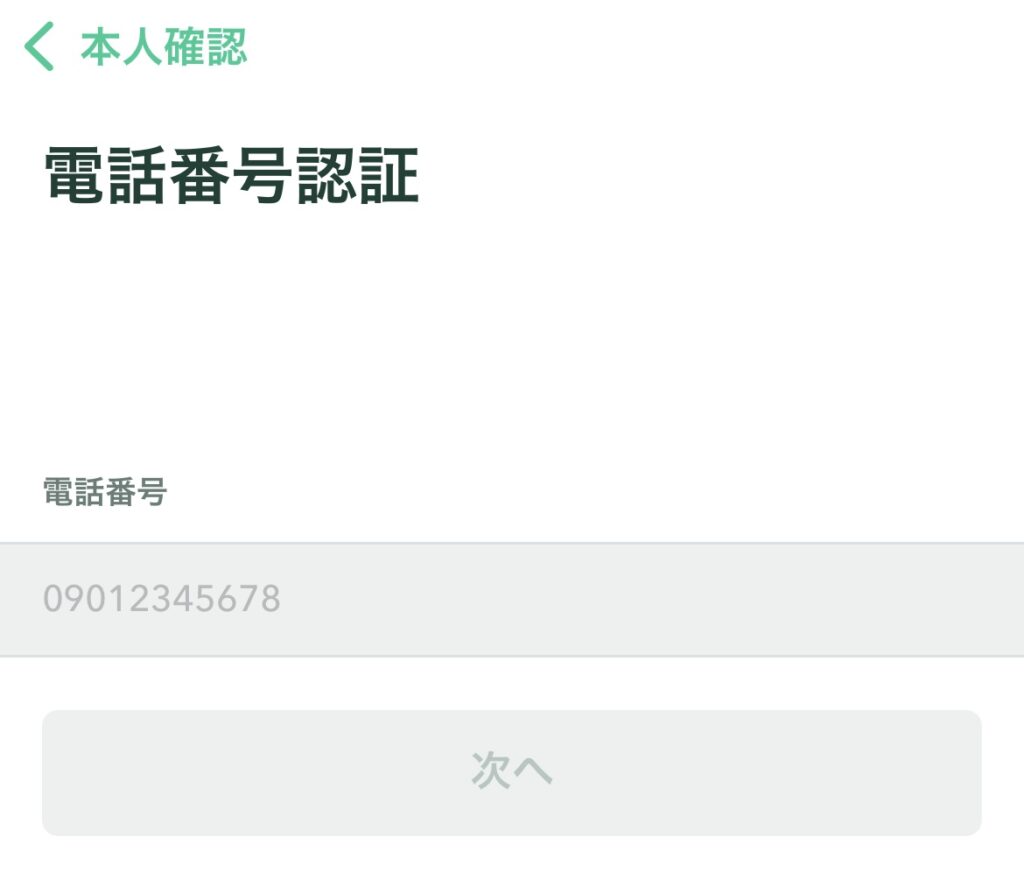
電話番号を入力したら、「次へ」をクリックしてください。
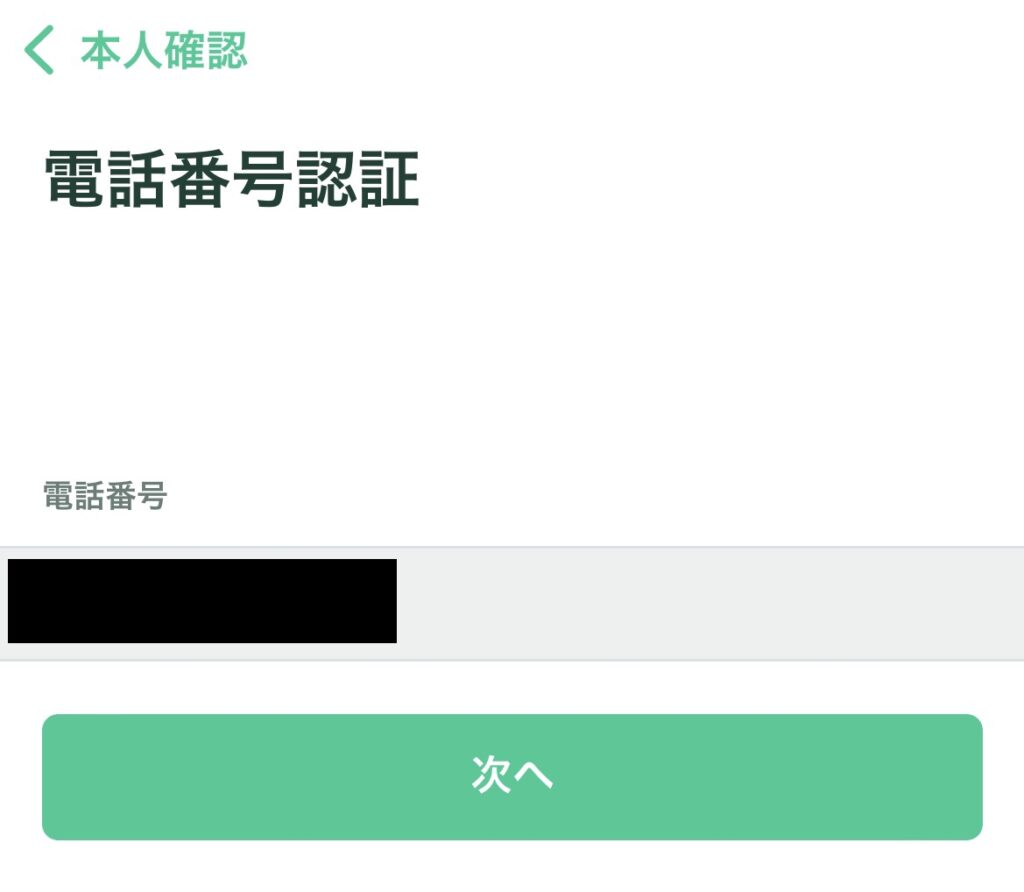
そうしますと、入力した電話番号宛に認証コード(数字6ケタ)が送られてきますので、認証コードを入力して、「認証」をクリックしてください。

続いて、「STEP2 基本情報入力」をクリックしてください。
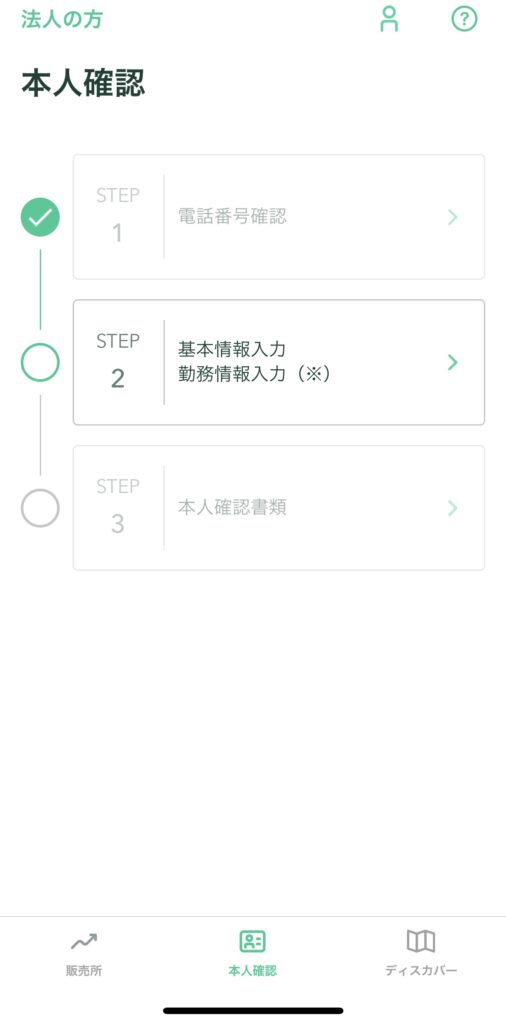
基本情報入力として、「名前・生年月日・性別・国籍・職業、住所や金融取引情報」を入力して、「次へ」をクリックしてください。
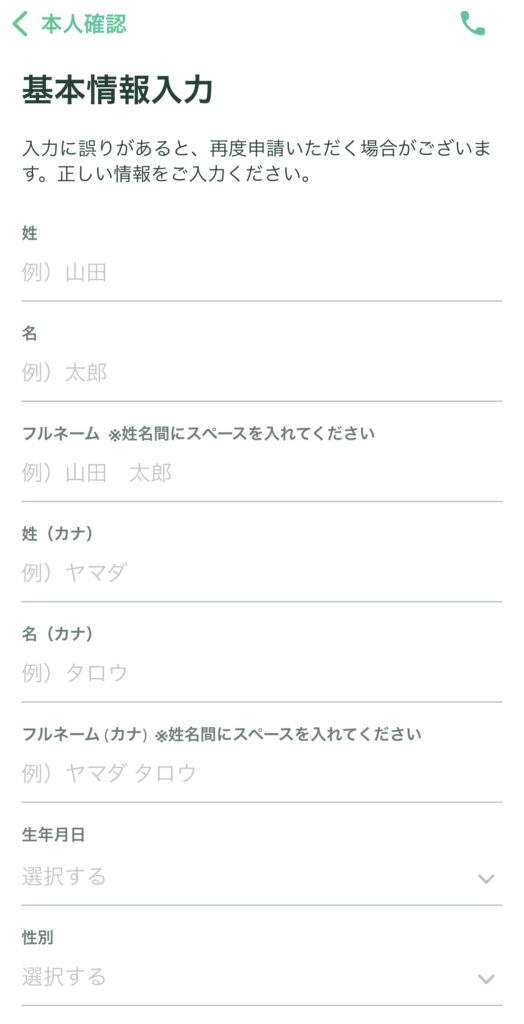
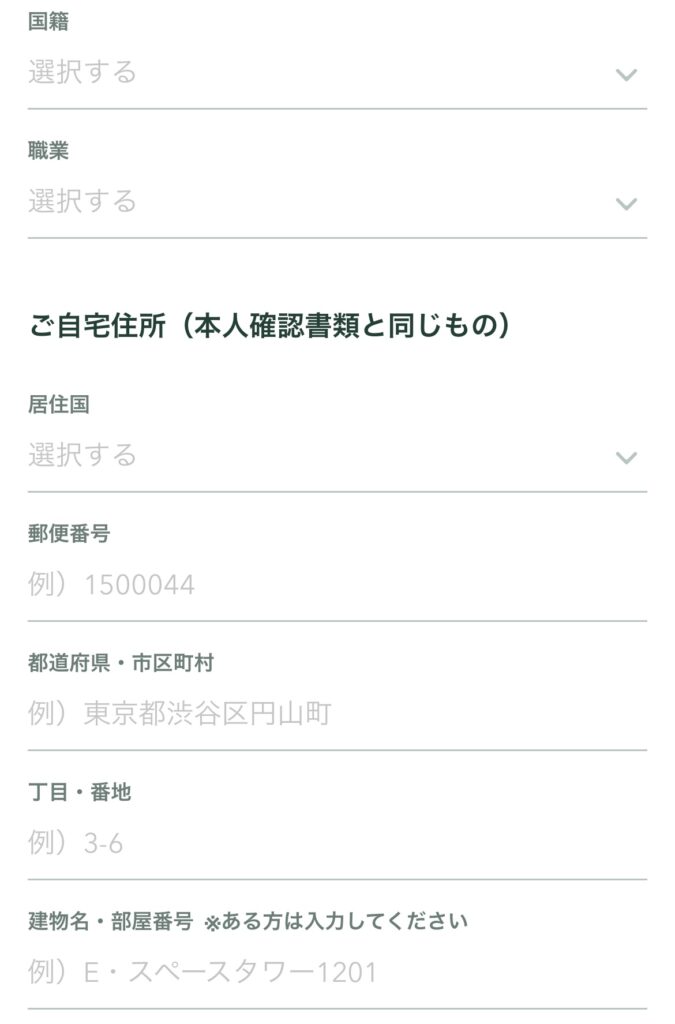
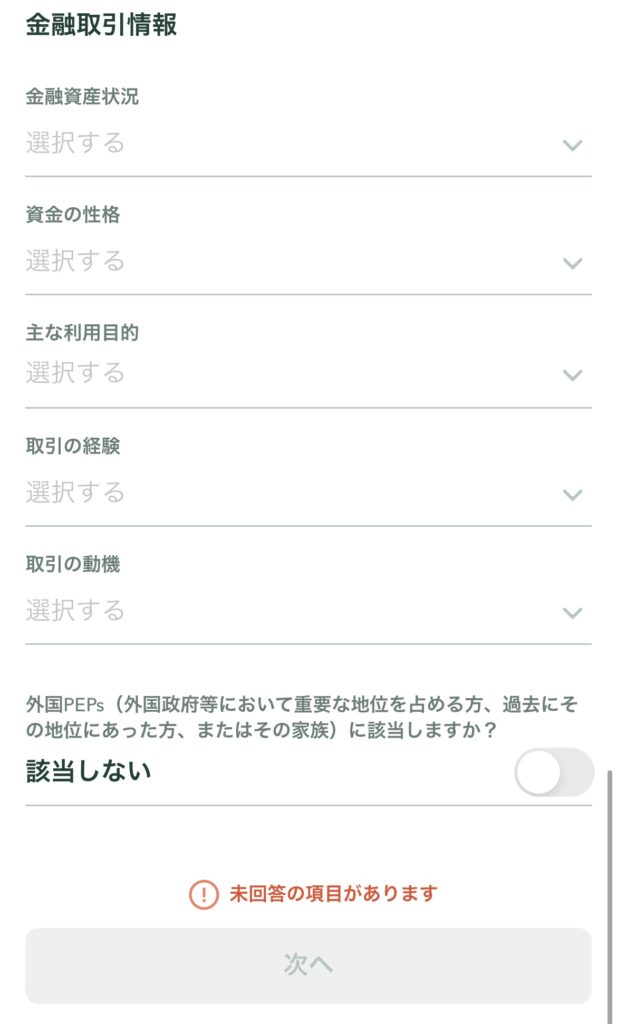
最後に、「STEP3 本人確認書類」をクリックしてください。
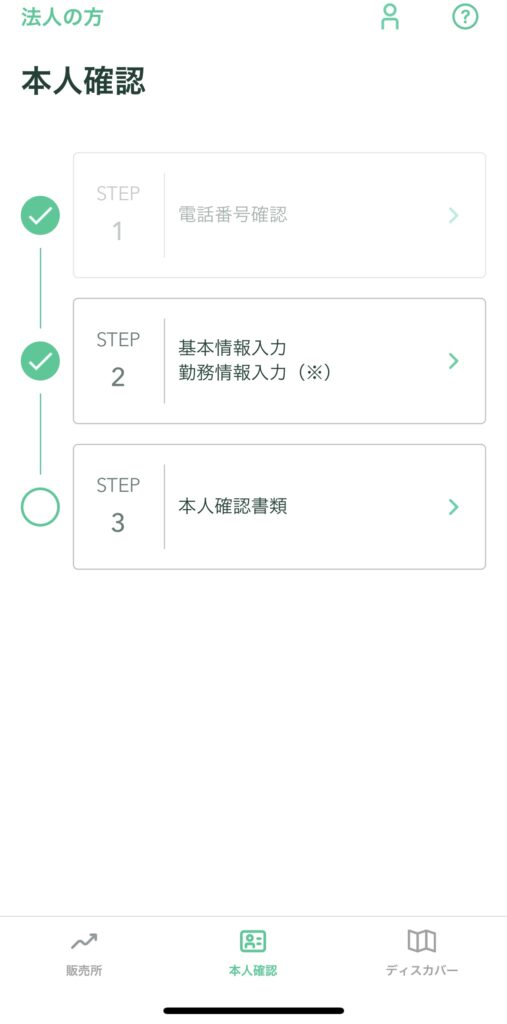
本人確認書類とご自身の写真をそれぞれ提出してください。本人確認書類としては、次のうちどれでも問題ないですが、個人的には運転免許証か住民基本台帳カード(マイナンバーカード)が便利だと思います。
- 運転免許証
- パスポート
- 運転経歴証明書
- 住民基本台帳カード
- 個人番号カード


5.2段階認証を設定する
本人確認が全て完了しますと次のような画面になるので、続いて2段階認証を設定していきます。
右上の赤枠内の人型のマークをクリックしてください。

次のような画面になるので、赤枠内の「2段階認証設定」をクリックしてください。

続いて、赤枠内のマークをクリックして、セットアップキーをコピーしてください。
(6桁の認証コードを取得するために必要となります。)

続いて、「認証アプリを起動」をクリックしてください。

すると次のような画面になるので、「Google Authenticator」をインストールして、開くをクリックしてください。

次のような画面になるので、「セットアップキーを入力」をクリックしてください。

そうしましたら、アカウント名は任意のもので構いませんが、分かりやすく「コインチェック用」としています。
そして、キーの部分に先ほどコピーしたセットアップキーを貼り付けてください。
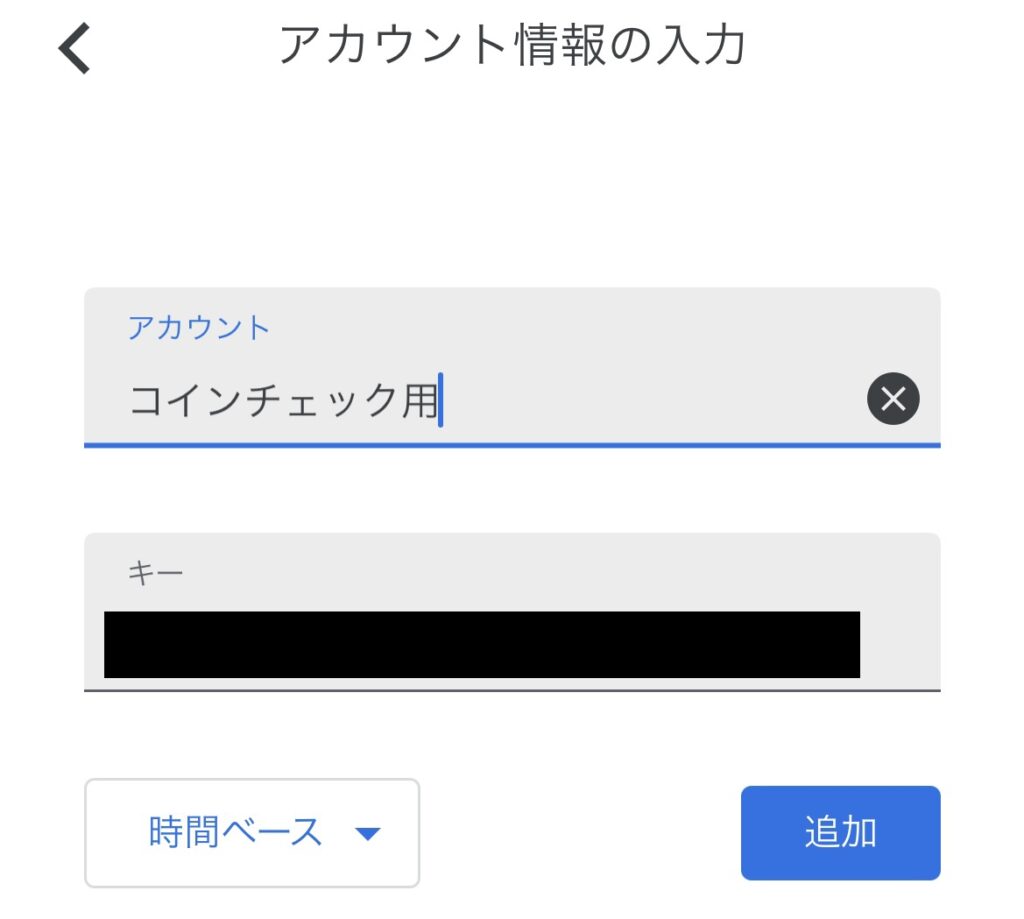
そうしますと、6桁の認証コードが表示されます。
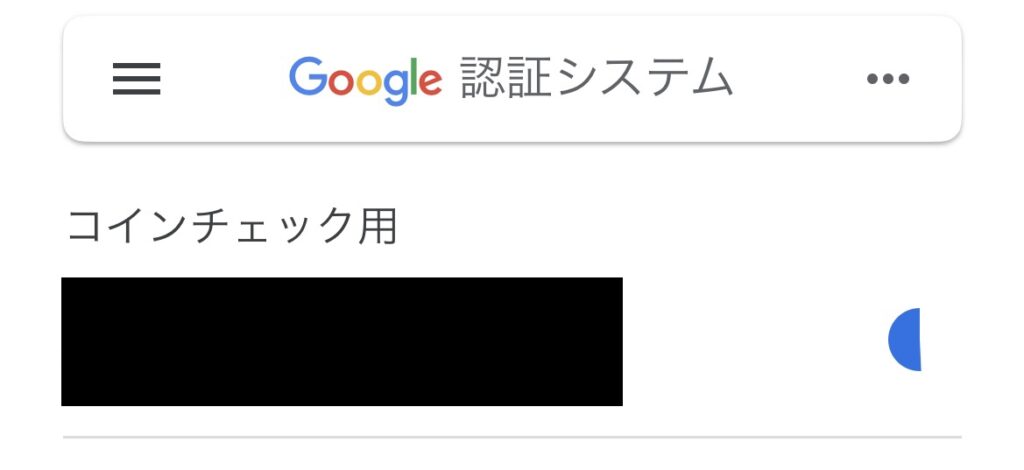
取得した6桁の認証コードを入力してください。

次のような画面になりますので、これで2段階認証設定も完了となります。

後ほど登録したメールアドレス宛に、「2段階認証設定完了・口座開設完了」のお知らせがそれぞれ届きます。
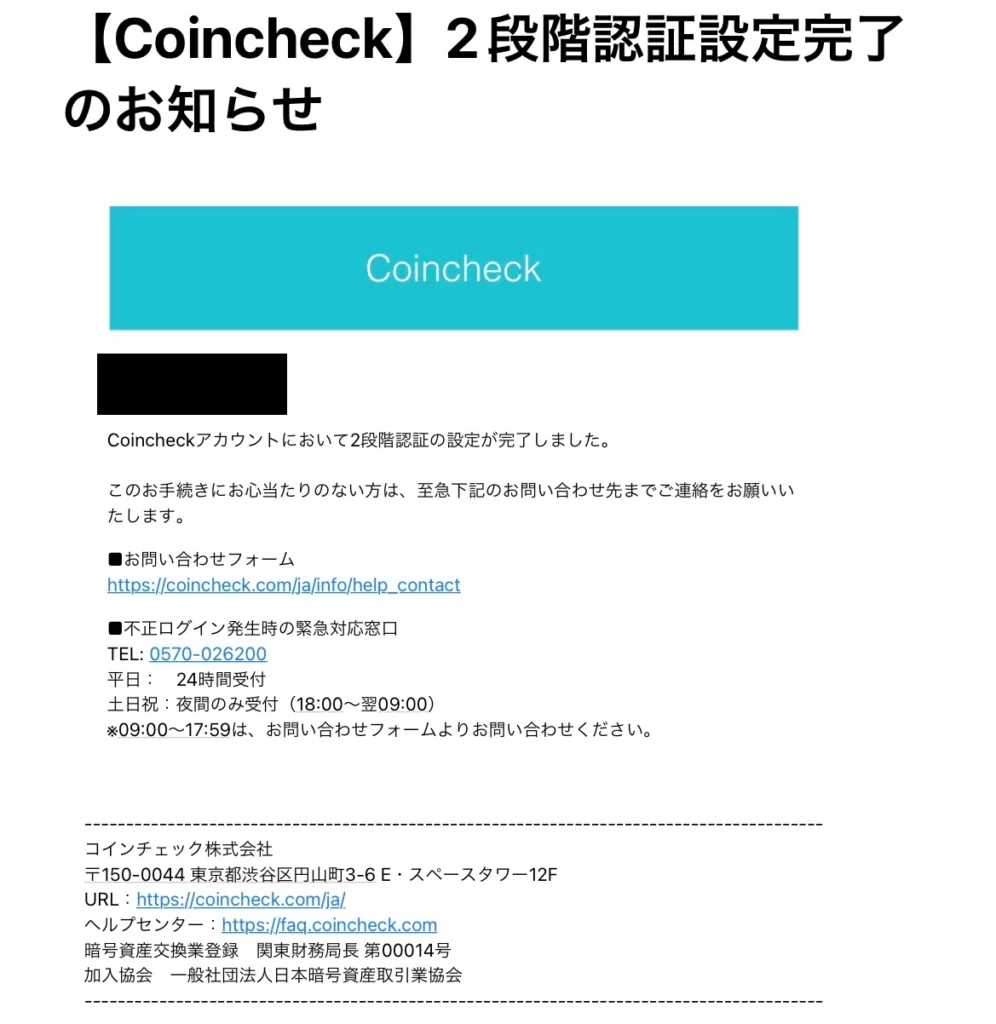

以上でコインチェックの口座開設が完了となります。
お疲れ様でした!

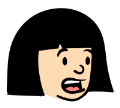
初心者の私でも簡単に口座開設できたわ!
次回の投稿記事では、コインチェックで日本円を入金する方法とビットコインを買う方法を紹介していきます。
乞うご期待ください!